Mẹo tiết kiệm phí Internet nhờ giảm dữ liệu dùng trong Google Chrome
Nếu bạn đang đăng ký trả cước Internet theo lưu lượng,ẹotiếtkiệmphíInternetnhờgiảmdữliệudùgiá xe vf3 việc giảm dữ liệu sử dụng sẽ giúp bạn tiết kiệm được đáng kể chi phí phải bỏ ra mỗi tháng. Dưới đây là 3 cách cực đơn giản, sẽ giúp bạn làm được điều này trên trình duyệt Google Chrome.
Sử dụng tiện ích mở rộng Data Saver của Chrome
Trước hết, bạn cần phải cài phiên bản mới nhất của trình duyệt Google Chrome trên máy tính của mình.
Trong trình duyệt Chrome, hãy download và cài đặt tiện ích mở rộng Data Saver (bản Beta).
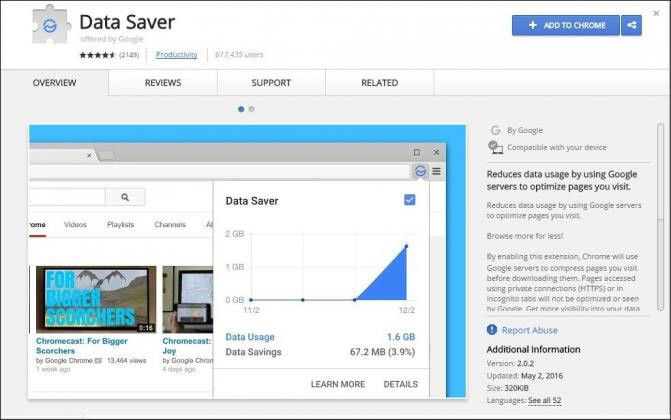
Sau khi quá trình cài đặt hoàn tất, trên màn hình sẽ hiển thị thông báo cho biết tiện ích Data Saver đã được đưa thêm vào trình duyệt.
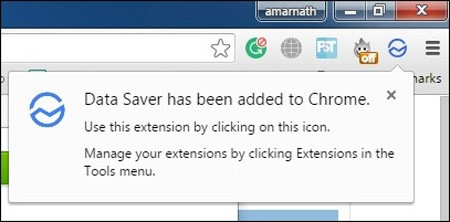
Lúc này, bạn chỉ cần kích vào biểu tượng Data Saver, tiện ích sẽ được kích hoạt và bắt đầu giám sát việc sử dụng dữ liệu của bạn và ngăn việc dùng dữ liệu quá mức trên trình duyệt Chrome.
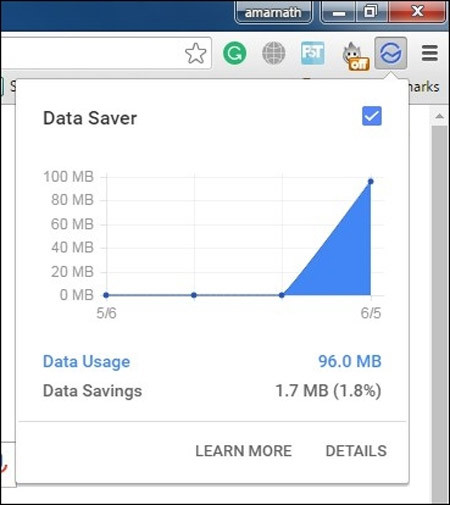
Vô hiệu hóa hình ảnh và các Plugin
Bạn có thể không tin, nhưng các hình ảnh có thể ngốn rất nhiều dung lượng kết nối Internet của bạn. Vì các hình ảnh trên các website hiện nay ngày càng lớn hơn và chi tiết hơn, nên chúng khiến quá trình tải chậm hơn và tiêu tốn nhiều dữ liệu Internet hơn. Do đó, bạn chỉ cần vô hiệu hóa việc tải các hình ảnh để giảm thiểu dữ liệu sử dụng trên trình duyệt Chrome.
Cách thực hiện như sau: Sau khi mở trình duyệt Chrome, chọn Settings (Cài đặt, tùy ngôn ngữ bạn đang sử dụng) > Show Advanced settings (Hiển thị cài đặt nâng cao) > Privacy (Bảo mật) và trong mục "Content settings" (Cài đặt nội dụng), bạn chỉ cần chọn "Do not show any images" (Không hiển thị bất kỳ hình ảnh nào).
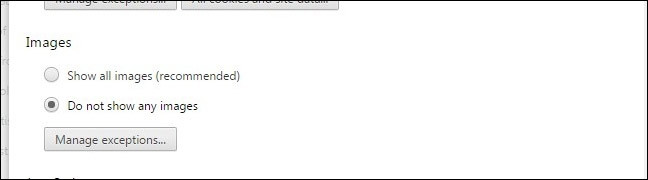
Tương tự, để vô hiệu hóa các Plugin, bạn mở trình duyệt, chọn Settings (Cài đặt, tùy ngôn ngữ bạn đang sử dụng) > Show Advanced settings (Hiển thị cài đặt nâng cao) > Privacy (Bảo mật) và trong mục "Content settings" (Cài đặt nội dụng), bạn chỉ cần chọn “Let me choose when to run plugin content” (Hãy để tôi chọn thời điểm chạy nội dung Plugin).

Sử dụng AdBlock
Ngăn chặn quảng cáo cũng là một giải pháp hiệu quả nếu bạn muốn tiết kiệm lưu lượng sử dụng. Bạn có thể dùng AdBlock, một trong những ứng dụng trả phí được đánh giá cao về khả năng ngăn chặn quảng cáo trên Chrome.
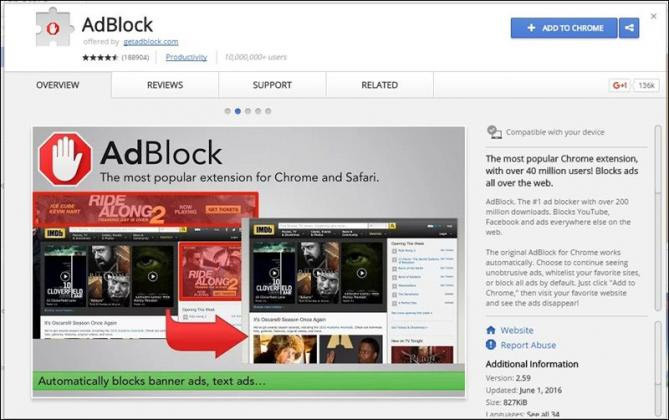
Tuấn Anh(Theo Techviral)
Cách tắt thông báo Live Video gây phiền trên Facebook本文地址:http://game.tour-time.com/news/502c399168.html
版权声明
本文仅代表作者观点,不代表本站立场。
本文系作者授权发表,未经许可,不得转载。